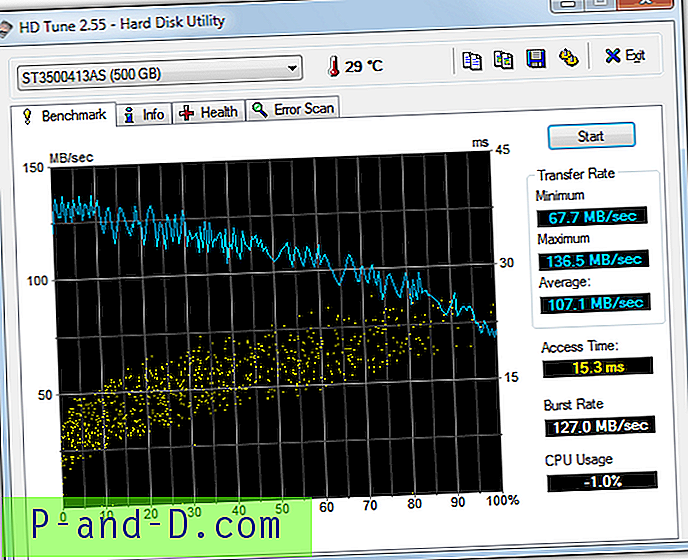När du högerklickar på en körbar fil eller en genväg kan det hända att Kör som administratör saknas. Från Windows 10 Start-meny, om du högerklickar på ett program, klickar på Mer och väljer Kör som administratör, kan ingenting hända.
Högerklicka på Start och klicka på Command Prompt (Admin) eller PowerShell (Admin) kan starta något annat program eller orsaka filassocieringsfel nedan med genvägsnamnet “WinX \ Group3 \ 01 - Command Prompt.lnk” i titeln. Dessutom kanske Ctrl + Shift + Enter inte kör en körbar upphöjd eller gör ingenting.
Den här filen har inget program associerat för att utföra denna åtgärd. Installera ett program eller, om ett redan är installerat, skapa en associering i kontrollpanelen för Standardprogram.

Dessa symtom kan uppstå om LegacyDisable värdet har ställts in för runas verbet för .exe-filer, vilket förhindrar användaren från att starta program i förhöjt läge. Trots dessa problem visar program som körs förhöjda som standard UAC-prompten och fungerar bra. Exempelvis kör registerredigeraren alltid upphöjd när du är inloggad som administratör.
Fix: Win + X Command Prompt Admin File Association Error
- Starta registerredigeraren (
regedit.exe) - Gå till följande registernyckel:
HKEY_CLASSES_ROOT \ Exefile \ shell \ runas
- Högerklicka på LegacyDisable i högerfönstret och välj Radera.
- Avsluta registerredigeraren.
Om du av någon anledning inte kan starta Regedit.exe från Start kan du prova från Task Manager.
- Öppna Task Manager (Ctrl + Shift + Esc)
- Klicka på Arkiv, Kör ny uppgift
- Skriv
regedit.exe - Markera Skapa den här uppgiften med administrativa behörigheter
- Klicka på OK.
Det borde göra det!